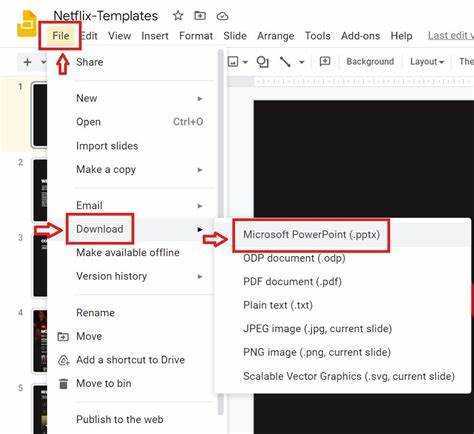
Модерна радна места користе више технологије, тако да је важно лако преносити датотеке на различите платформе. Један задатак је пренос Гоогле слајдова у Мицрософт ПоверПоинт. Овде ћемо погледати како да то урадимо брзо и добро.
Да бисте пренели Гоогле слајдове у Мицрософт ПоверПоинт, можете да извезете презентацију као ПоверПоинт датотеку. Отворите презентацију у Гоогле слајдовима. Кликните на картицу Датотека у горњем левом углу. Изаберите Преузми из падајућег менија. Изаберите опцију Мицрософт ПоверПоинт, а затим сачувајте датотеку на рачунару.
Такође можете да користите складиште у облаку као што је ОнеДриве или Дропбок. Отпремите своју презентацију Гоогле слајдова овде, а затим је преузмите и отворите на Мицрософт ПоверПоинт-у.
Алати за конверзију трећих страна такође раде. Нуде додатне функције и прилагођавање. Замзар и Смаллпдф су популарне опције.
Проверите своју презентацију након што је пренесете. Уверите се да се слике, форматирање текста и прелази појављују како је предвиђено у ПоверПоинт-у. Подесите величине и стилове фонта ако постоје недоследности.
Преглед Гоогле слајдова и Мицрософт ПоверПоинт-а
Гоогле Слидес и Мицрософт ПоверПоинт су два софтверска алата за презентације која имају исти циљ. Гоогле слајдови је веб апликација коју можете користити за прављење и уређивање онлајн презентација. Међутим, Мицрософт ПоверПоинт је десктоп апликација која има више функција и функција. Хајде да погледамо кључне аспекте ова два програма:
| Карактеристике | Гоогле слајдови | Мицрософт ПоверПоинт |
|---|---|---|
| Сарадња | Више корисника може да сарађује у реалном времену | Ограничене могућности сарадње |
| Приступачност | Доступан са било ког интернет уређаја | Захтева инсталацију на уређају |
| Шаблони | Нуди визуелно привлачне шаблоне | Обимни и прилагодљиви шаблони |
| Интеграција | Беспрекорно се интегрише са другим Гоогле апликацијама | Лако се интегрише са другим Мицрософт Оффице апликацијама |
| Анимација | Основне опције анимације | Напредни ефекти анимације |
Ови алати такође имају јединствене карактеристике. Гоогле слајдови омогућава вам да делите и уређујете без преузимања било каквог софтвера. Такође има уграђене алате за претрагу за проналажење информација унутар слајдова. С друге стране, Мицрософт ПоверПоинт има прелазе и визуелне ефекте. Има чак и Пресентер Виев, који омогућава особи која презентује да види белешке и слајдове, а да публика не види.
Ево неколико савета како да на најбољи начин искористите ове алате:
- Користите сарадњу. Искористите предности функције Гоогле Слидес-а за сарадњу у реалном времену за рад са колегама. Ово помаже у тимском раду и отклањању проблема са верзијом.
- Прилагодите своје шаблоне. И Гоогле слајдови и Мицрософт ПоверПоинт имају библиотеке шаблона. Можете их прилагодити да бисте уштедели време и учинили да ваши слајдови изгледају јединствено.
- Користите анимације. Мицрософт ПоверПоинт има напредне ефекте анимације који могу да истакну ваше презентације. Користите их ефикасно да бисте скренули пажњу на важне тачке.
Гоогле слајдови и Мицрософт ПоверПоинт су моћни алати са сопственим предностима . Разумевањем њихових могућности и коришћењем ових предлога, можете направити упечатљиве презентације које остављају трајан утисак.
Корак 1: Извоз Гоогле слајдова као ПоверПоинт датотеке
Извоз Гоогле слајдова као ПоверПоинт датотеке је од суштинског значаја када преносите презентације између две платформе. Ево кратког водича да се то догоди:
- Пријавите се на Гоогле диск и отворите презентацију.
- Кликните на картицу Датотека у горњем левом углу.
- Пређите курсором преко Преузми и изаберите Мицрософт ПоверПоинт (.пптк).
- Појавиће се оквир за дијалог. Кликните на Претвори.
- Ваша презентација ће бити преузета као .пптк датотека.
Сложени дизајни или анимације могу да трпе варијације или губитак форматирања током конверзије. Затим још једном проверите и прилагодите слајдове у ПоверПоинт-у.
Сада знате како да извезете своје Гоогле слајдове као ПоверПоинт датотеку. Искористите ову функцију да допрете до шире публике. Искористите снагу Мицрософт ПоверПоинт-а и Гоогле слајдова заједно. Укључите ово знање у свој радни ток и подигните своје презентације на нове висине!
Корак 2: Отварање и уређивање ПоверПоинт датотеке
- Покрените Мицрософт ПоверПоинт.
- Кликните Картица датотека у горњем левом углу екрана.
- Изаберите Отвори из падајућег менија.
- Пронађите локацију конвертоване датотеке.
- Двапут кликните на датотеку да бисте је отворили.
- Започните уређивање користећи ПоверПоинт алате.
- Имајте на уму да се форматирање можда неће савршено пренети.
- Избегавајте сложене функције или фонтове које ПоверПоинт не подржава.
- Нека слајдови буду једноставни и чисти за несметан прелаз.
Корак 3: Чување ПоверПоинт датотеке
Чување ПоверПоинт датотеке је једноставно. Ево корака:
екранска тастатура
- Кликните Филе у горњем левом углу Гоогле слајдова.
- Изаберите Преузимање из падајућег менија.
- Изабери Мицрософт ПоверПоинт (.пптк) да сачувате.
Добићете ПоверПоинт датотеку која се може отворити и уређивати у ПоверПоинт-у. И, радиће на свим софтверским платформама. Подаци или форматирање неће бити изгубљени!
Имам смешну причу о овоме. Колега је морао да пренесе своју Гоогле презентацију у ПоверПоинт за важан састанак са клијентима. Пратили су ове кораке и конверзија је била супер глатка. Клијент је био импресиониран и није имао појма да је то Гоогле презентација. Показао је колико је важно бити у могућности да преносите датотеке између платформи – и за продуктивност и за професионализам.
Закључак
У закључку, премештање Гоогле слајдова у Мицрософт ПоверПоинт је лако. Пратећи кораке у овом чланку, корисници могу да конвертују своје презентације и уживају у предностима обе платформе.
акцент шпански н
Пренос између ова два популарна алата за презентацију даје корисницима погодност и флексибилност. Они могу лако да деле свој рад са колегама или клијентима који користе Мицрософт ПоверПоинт. Такође повећава досег, јер се презентације могу видети на различитим оперативним системима.
Штавише, претварањем Гоогле слајдова у Мицрософт ПоверПоинт чува се форматирање оригиналне презентације. Ово осигурава да слајдови задрже свој дизајн, анимације и прелазе када се отворе у ПоверПоинт-у.
Важно је да прегледате конвертовану презентацију у ПоверПоинт-у. Ово осигурава да све изгледа како је предвиђено и идентификује све проблеме са форматирањем до којих је могло доћи током конверзије.
Савети и трикови за беспрекоран процес конверзије
За глатку конверзију из Гоогле слајдова у Мицрософт ПоверПоинт, примените ове корисне савете:
- Проверите да ли су мултимедијални елементи, као што су слике, видео снимци или аудио датотеке, компатибилни са ПоверПоинт-ом.
- Користите стандардне фонтове који су доступни на обе платформе да бисте спречили проблеме са форматирањем.
- Прегледајте поравнање, размак и анимације да бисте одржали визуелну доследност.
Такође можете испробати онлајн конверторе или додатке да бисте брзо пренели своју презентацију. Занимљиво је да је развој ових алата наишао на скептицизам. Људи су сумњали у њихову ефикасност у очувању дизајна и прелаза. Међутим, технолошки напредак је показао да су ове сумње погрешне. Процеси конверзије су се временом побољшали захваљујући сталним иновацијама. Имајте на уму ове савете за искуство конверзије без муке!
Решавање уобичајених проблема
Није необично да наиђете на неравнине док пребацујете Гоогле слајдове на Мицрософт ПоверПоинт. Ево неколико уобичајених потешкоћа на које можете наићи:
- Компатибилност: Проверите да ли су ваше верзије Гоогле слајдова и Мицрософт ПоверПоинт ажуриране да бисте избегли проблеме са компатибилношћу.
- Форматирање: Понекад се форматирање слајдова може променити током конверзије. Двапут погледајте форматирање након преноса и извршите све потребне измене.
- Уграђени садржај: Ствари попут видео записа или аудио датотека се можда неће лако преместити са Гоогле слајдова на ПоверПоинт. Проверите да ли их треба поново додати ручно.
- Недостају фонтови: Ако одређени фонт који се користи у вашој Гоогле презентацији није доступан у ПоверПоинт-у, може бити замењен подразумеваним фонтом. Обавезно проверите и ажурирајте подешавања фонта.
Осим тога, обратите пажњу на све посебне детаље у вези са анимацијама или прелазима, јер они могу деловати другачије у ПоверПоинт-у у поређењу са Гоогле презентацијама.
Да бисте гарантовали несметан пренос ваших Гоогле слајдова у Мицрософт ПоверПоинт, пажљиво приступите овим тачкама за решавање проблема. Не пропустите савршену презентацију тако што ћете ефикасно превазићи ове изазове.
Додатна разматрања и алтернативе
Размислите о коришћењу алата за конверзију на мрежи за пренос ваших Гоогле слајдова у Мицрософт ПоверПоинт. Често је то једноставан и ефикасан начин, без потребе за додатним софтвером.
Ручно поновно креирање слајдова у ПоверПоинт-у одузима много времена, али вам даје потпуну контролу над дизајном и форматирањем сваког слајда.
Интеграција Гоогле слајдова и ПоверПоинт-а у ваш радни ток коришћењем услуга за складиштење у облаку као што су Гоогле Дриве или ОнеДриве такође је одлична опција. На овај начин, чланови тима могу да сарађују без икаквих проблема са компатибилношћу.
Одабир платформе за презентације која подржава и Гоогле слајдове и ПоверПоинт вреди размислити да ли је то заједнички пројекат.
Запамтите величину датотеке. Компресовање слика или уклањање непотребних елемената може смањити величину ваше презентације, што олакшава пренос са једне платформе на другу.
Ангажовање професионалног дизајнера или слободњака за дизајн презентације је алтернатива за размишљање ако је време ограничење. Они могу помоћи да се пребацивање са Гоогле слајдова на ПоверПоинт олакша.
Забележите анимације и прелазе који се користе у вашој Гоогле презентацији. Пренос ових ефеката може захтевати више корака или подешавања у ПоверПоинт-у да бисте имали предвиђено визуелно искуство.
Разматрање ових алтернатива може вам помоћи да изаберете прави метод на основу ваших потреба, тако да можете да имате несметан пренос са Гоогле слајдова на Мицрософт ПоверПоинт.
Референце и ресурси
Гоогле подршка има упутства корак по корак за пренос Гоогле слајдова у Мицрософт ПоверПоинт.
Подршка за Мицрософт Оффице такође пружа упутства за увоз датотека из различитих формата, укључујући Гоогле слајдове.
ИоуТубе туторијали демонстрирати како да конвертујете Гоогле слајдове у Мицрософт ПоверПоинт.
Куора и Реддит имају кориснике који деле решења за пренос слајдова између платформи.
Удеми и Линда нуде курсеве о савладавању ПоверПоинт вештина, као што је конверзија датотека.
Ангажујте се са групама на друштвеним медијима посвећеним презентацијама и софтверским апликацијама за савете.
Поред тога, блогови, чланци и е-књиге су специјализовани за дискусију о овој теми.
икона срца пнг
Студија од СлидеМодел.цом утврдио да 74% професионалаца радије користи ПоверПоинт .














